Otočte video na Macu ve třech krocích
Náš online nástroj usnadňuje úpravy a umožňuje otáčet videa o 90, 180 nebo 270 stupňů na Macu. Navíc podporuje různé populární filmové formáty, včetně těch specifických pouze pro Mac.
Služba je zdarma a nemusíte se ani registrovat, pokud je váš soubor do 500 MB – což je dost pro každého. Pokud však vaše videoexperimenty vyžadují více možností, vždy se můžete přihlásit k odběru Clideo Pro.
Připravte si svůj fantastický film a jednoduše jej otočte.
-
Nahrajte své video z Macu
Nejprve ve svém prohlížeči otevřete nástroj Clideo's Rotate Video. Pokud je film na vašem zařízení, klikněte na modré tlačítko „Vybrat soubor“ a nahrajte jej.
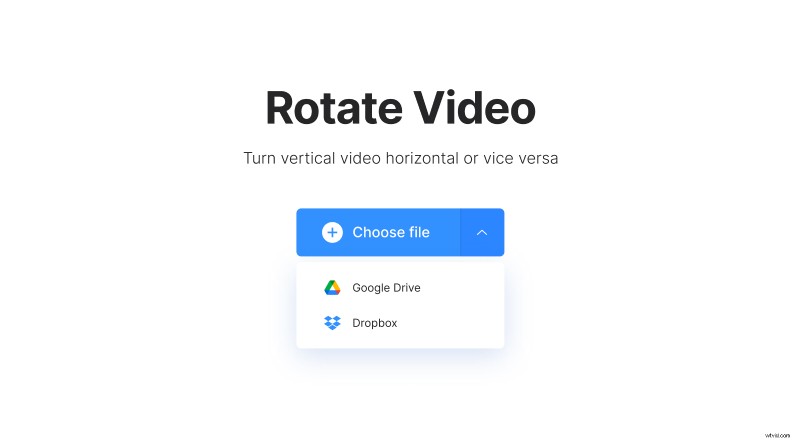
Pokud je váš klip uložený online, žádný problém – umístěte ukazatel myši na rozbalovací šipku a vyberte Disk Google nebo Dropbox.
-
Otočte svůj videoklip na Macu
Poté, když je vaše video nahráno, v pravém postranním panelu uvidíte dvě tlačítka. Kliknutím na jeden z nich otočíte klip ve směru nebo proti směru hodinových ručiček o 90 stupňů, poté o 180 a poté o 270 stupňů.
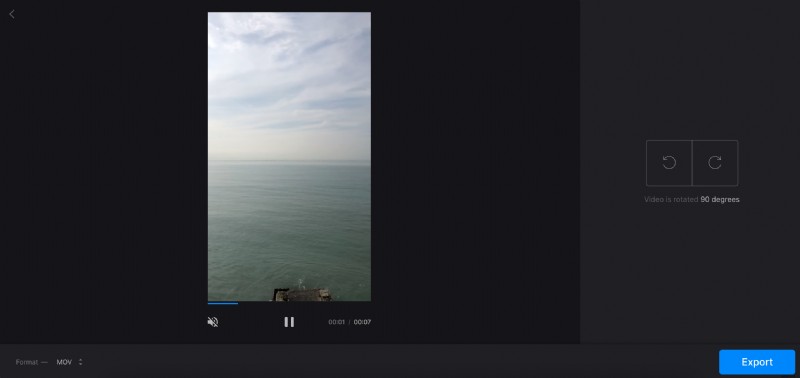
V oblasti náhledu můžete okamžitě vidět, jak bude váš film na konci skutečně vypadat a působit.
Potřebujete také změnit formát videa? V levém dolním rohu zavolejte do rozbalovací nabídky a vyberte tu, kterou potřebujete. Pokud nechcete nic měnit, můžete také vybrat možnost „Zachovat formát“ v horní části tohoto seznamu.
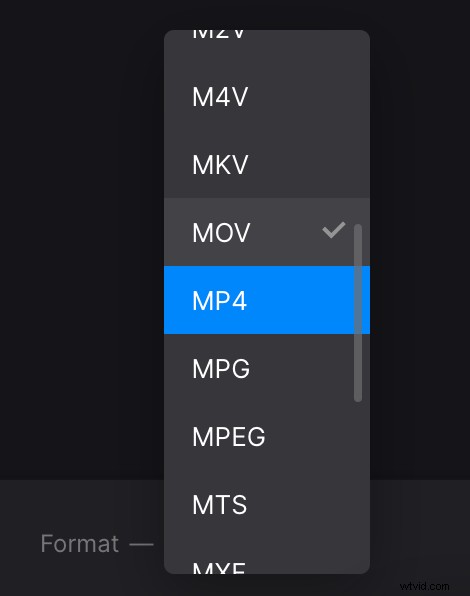
Až budete s nastavením spokojeni, můžete přistoupit k samotnému otočení videa. Klikněte na tlačítko „Exportovat“ v pravém dolním rohu a chvíli počkejte, než se kouzlo dokončí.
-
Stáhněte si výsledek
Nakonec uvidíte náhled svého otočeného videa a než si ho skutečně stáhnete, můžete si jej přehrát a zkontrolovat, zda vypadá tak, jak jste plánovali.
Pokud jste s tím, co vidíte, spokojeni, kliknutím na tlačítko „Stáhnout“ uložte výsledek do svého zařízení nebo umístěte kurzor myši na šipku rozbalovací nabídky a uložte své mistrovské dílo na Dropbox nebo Disk Google.
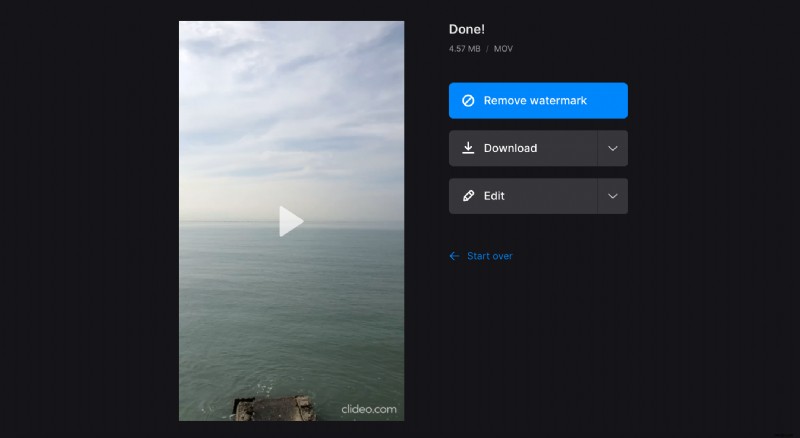
Chcete-li zkusit otočit video do jiného úhlu, klikněte na tlačítko „Upravit“ a vrátíte se na předchozí obrazovku.
Pokud chcete upravit další film nebo chcete začít od začátku, klikněte na odkaz „Začít znovu“ a otočte ještě více videí online.
